很多华硕笔记本用户不知道华硕笔记本怎么设置u盘启动,当华硕笔记本需要使用U盘来重新安装系统的时候就首先需要设置从U盘启动,为了能够帮助大家解决这一问题,今天就为大家带来这个华硕bios设置u盘启动的方法,希望可以帮助到有需要的网友。
华硕笔记本bios设置u盘启动的方法
1、首先将华硕笔记本关机;

2、将华硕笔记本关机后按下华硕笔记本的电源开机键,按下电源开机键后,马上不断按下F2按键,这样就可以进入bios设置界面;
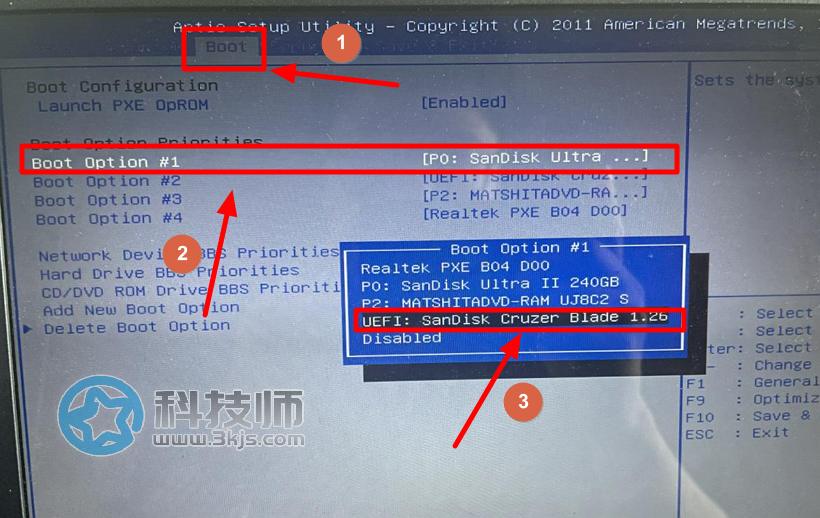
3、进入bios后设置界面如上图所示,使用键盘的方向键首先切换到图示标注1所示的Boot设置中,然后使用方向键移动到图示标志2所示的Boot Option #1按下回车,然后就会弹出图示标注3的启动设备选择窗口,我们使用方向键选择自己的U盘,然后回车确定;
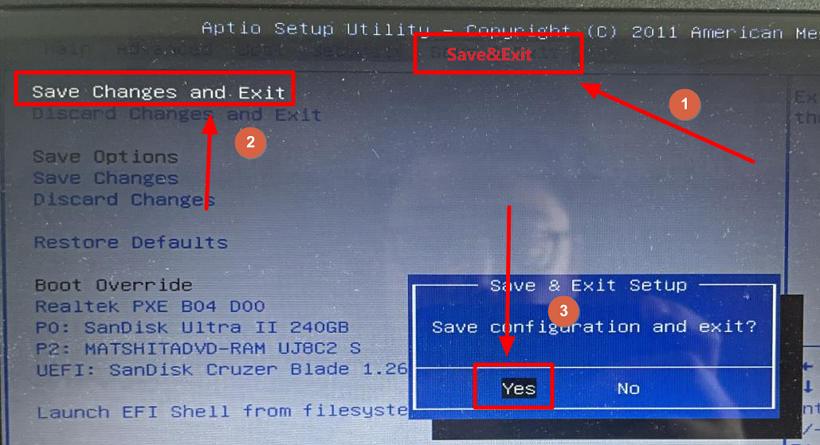
4、接下来如上图所示,我们切换到Save&Exit选项,找到图示标注2所示的Save Changes and Exit回车,然后弹出图示标注3所示的确认窗口,选择Yes回车确认。
5、接着电脑就会重新启动并从U盘启动了。





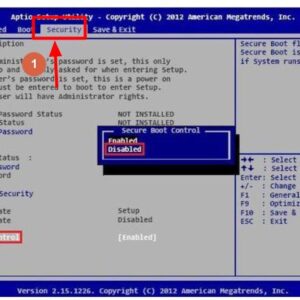





![爱贝壳内容同步助手 - 多平台内容发布和管理工具[Chrome]](https://www.3kjs.com/wp-content/uploads/2025/04/iScreen-Shoter-Google-Chrome-250424052645-200x150.webp)

